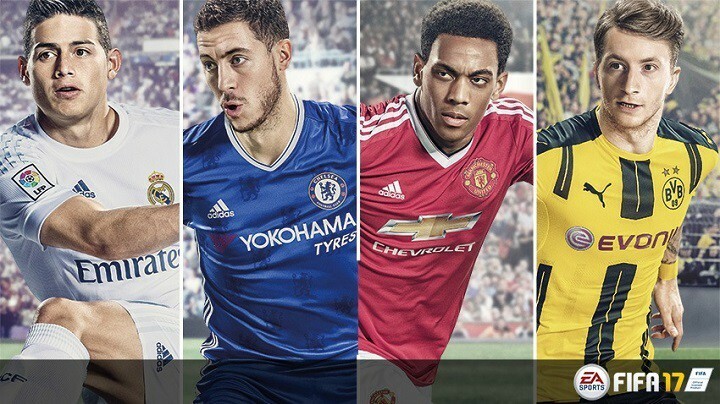Questo software manterrà i tuoi driver attivi e funzionanti, proteggendoti così da errori comuni del computer e guasti hardware. Controlla subito tutti i tuoi driver in 3 semplici passaggi:
- Scarica DriverFix (file di download verificato).
- Clic Inizia scansione per trovare tutti i driver problematici.
- Clic Aggiorna driver per ottenere nuove versioni ed evitare malfunzionamenti del sistema.
- DriverFix è stato scaricato da 0 lettori questo mese.
FIFA 17 è un gioco impressionante che ti catturerà sicuramente per ore davanti allo schermo del tuo computer. Ma per quanto sia impressionante, suonare FIFA 17 è stata una corsa accidentata per molti possessori di PC Windows a causa di vari problemi.
La cattiva notizia è che per alcuni problemi non sono ancora disponibili soluzioni alternative. La buona notizia è che la maggior parte dei bug può essere corretta. Elencheremo le soluzioni in questo articolo.
Risolvi i problemi comuni di FIFA 17
- Errore di runtime VC++
- Problemi con il salvataggio dell'opzione di risoluzione all'avvio del gioco
- Il gioco si blocca all'avvio
- E0001 errore
- FIFA 2017 non inizia; il gioco non ha mai funzionato
- Risolvi i problemi di grafica
- Le persone in The Journey non hanno volti
- Impossibile partecipare a una sessione online
1. Errore di runtime VC++
Molti giocatori hanno segnalato che durante il processo di installazione viene visualizzato il seguente messaggio di errore: "Il pacchetto ridistribuibile runtime VC++ non è stato installato correttamente. Impossibile continuare l'installazione.”
- Vai a
C: File di programma (x86)Origin GamesFifa 17_Installervc - Esegui il file vcredist_x64.exe
- Torna immediatamente alla tua libreria di Origin e installa il gioco.
2. Problemi con il salvataggio dell'opzione di risoluzione all'avvio del gioco
- Vai a: C: > Documenti > FIFA 17, apri il file fifasetup.ini
- Aggiungi la tua risoluzione personalizzata alle opzioni RESOLUTIONHEIGHT e RESOLUTIONWIDTH
- Salva il file e torna al gioco.
3. Il gioco si blocca all'avvio
- Vai alla libreria dei giochi di Origin.
- Fai clic con il pulsante destro del mouse sul gioco e seleziona Riparazione.
Se riscontri il problema su Windows 10, segui questi passaggi:
- Vai al file FIFA 17.exe > fai clic destro su di esso > seleziona Proprietà.
- Seleziona la scheda Compatibilità > seleziona l'opzione "Modalità di compatibilità" > seleziona Windows 7.
Se il tuo computer ha due schede grafiche, usa questa soluzione:
- Vai al Pannello di controllo ed esegui la tua scheda grafica.
- Vai su Aggiungi > crea profili per fifaconfig.exe e fifa15.exe
- Avvia regedit > cambia il valore dei seguenti due tasti da 1 a 0
HKEY_LOCAL_MACHINESOFTWAREMicrosoft
WindowsNTCurrentVersionWindowsRequireSignedAppInit
HKEY_LOCAL_MACHINESOFTWAREWow6432Node
MicrosoftWindowsNTVersione attuale
WindowsRequireSignedAppInit
4. E0001 errore
Questo errore è causato da problemi di incompatibilità della scheda grafica. L'unica soluzione per eliminare questo errore è eseguire il gioco con impostazioni basse.
5. FIFA 2017 non inizia; il gioco non ha mai funzionato
- Avvia Origin come amministratore del gioco
- Uso CCleaner per pulire il registro.
- Elimina i file della cache di Origin.
- Controlla il tuo hardware, eseguendo il chkdsk comando nel prompt dei comandi per eliminare potenziali problemi.
- Assicurati che il tuo software antivirus / firewall non sia il colpevole. L'aggiunta del gioco all'elenco delle eccezioni non risolve sempre il problema. Tuttavia, aggiungi i seguenti programmi all'elenco delle eccezioni: autorizzazioneUI, TS4.exe, Origin.exe.
- Comodo Firewall è noto per bloccare FIFA 17.
- Avvia il gioco in modalità finestra. Se il gioco viene eseguito, abbassa le impostazioni e poi riportalo a schermo intero.
- Reinstalla Origin e il gioco e assicurati che siano sulla stessa unità.
- Ripara il gioco tramite Origin.
- Vai alla libreria dei giochi di Origin.
- Fai clic con il pulsante destro del mouse sul gioco e seleziona Ripara.
- Avvio pulito il tuo PC
- Assicurati di non avere programmi con conflitti noti con Origin.
- Aggiorna i tuoi driver grafici.
- Le VPN possono portare a potenziali conflitti con il gioco. Spegni la tua VPN e controlla se questo risolve il tuo problema.
- Aggiorna il tuo Windows versione.
- Aggiorna FIFA 17: fai clic con il pulsante destro del mouse sul gioco in Origin e seleziona Cerca aggiornamenti.
- Svuota la cache DNS.
6. Risolvi i problemi di grafica
- Aggiorna i tuoi driver grafici.
- Abbassa le ombre e regola le impostazioni grafiche.
- Disabilita le app in background di terze parti e quindi imposta FIFA 17 in Alta priorità in Task Manager.
- Se il tuo computer è dotato di una GPU Nvidia, vai su Impostazioni e imposta Modalità di gestione dell'alimentazione per Massima performance.
7. Le persone in The Journey non hanno volti
- Vai a Pannello di controllo NVIDIA > Gestisci impostazioni 3D > Impostazioni programma.
- Seleziona FIFA 17.
- Scegli il processore grafico desiderato: Processore NVIDIA ad alte prestazioni.
- Seleziona la casella accanto a Controllato dall'applicazione.
8. Impossibile partecipare a una sessione online
Se vuoi giocare online in modalità multiplayer, devi installare completamente il gioco. Se non puoi accettare gli inviti, potrebbe essere perché il gioco deve essere completamente installato.
Game Fire è un booster di gioco che eliminerà blocchi, ritardi, FPS bassi e altri fastidiosi problemi durante il gioco. Provalo gratis per una migliore esperienza di gioco.
Molti giocatori stanno anche segnalando il gioco si blocca casualmente e questo sembra essere il problema più grave finora.
Nonostante le varie soluzioni alternative che i giocatori hanno provato finora, sembra non esserci una soluzione permanente per questi fastidiosi blocchi.
DirectX si blocca rappresentano un altro bug comune che ha rovinato l'esperienza di gioco per migliaia di giocatori di FIFA 17.

Giocatori sviluppati varie soluzioni alternative per risolvere questo problema ma, ancora una volta, nessuna di queste è una soluzione permanente. Sembra che in questa fase, l'unica soluzione per i crash di DirectX e i blocchi casuali in FIFA 17 sia un hotfix.
Il blocco dei giochi ha afflitto anche FIFA 16 e EA ha rilasciato una correzione il 6 ottobre 2015. Speriamo che EA reagisca prontamente come ha fatto l'anno scorso e rilasci una correzione per FIFA 17 il prima possibile.
Com'è stata la tua esperienza con FIFA 17 finora? Il gioco ti sta andando bene o hai riscontrato problemi con Fifa 17? Se hai riscontrato altre soluzioni alternative per i problemi sopra menzionati, puoi elencare i passaggi per la risoluzione dei problemi nella sezione commenti qui sotto.
STORIE CORRELATE CHE DEVI SCOPRIRE:
- Correzione: problemi di FIFA 16 su Windows 10
- Cosa fare se il controller FIFA non funziona su PC
- 7 migliori VPN per giocare a FIFA 2018/ FIFA 19 su PC
![FIX: FIFA 17 smette di funzionare su PC [Startup Crash]](/f/310020a48d18f87cf80ab5f032478536.jpg?width=300&height=460)